JMeter – descarga e instalación
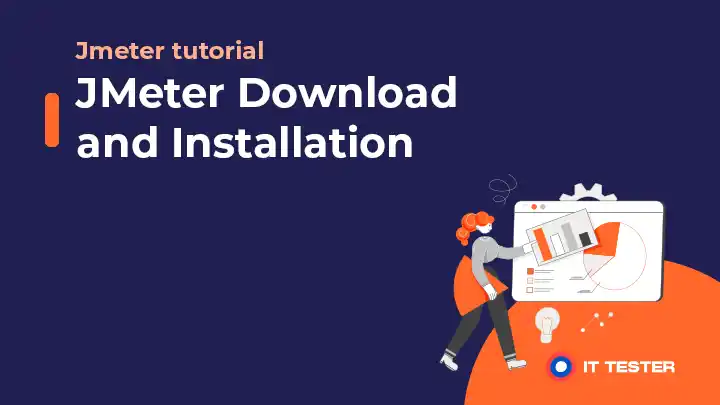
En este tutorial aprenderás a descargar, instalar o configurar JMeter en Windows, Linux y Mac. Como JMeter está basado en Java, funciona en todos los sistemas operativos compatibles con Java. Sólo tienes que asegurarte de que tu ordenador tiene instalada la última versión de Java (JVM).
Instalación de JMeter en Windows
- {version}Descarga el binario de JMeter – «apache-jmeter- .zip» de la sección Binaries delsitio web oficial de Apache JMeter.
- Extrae el archivo binario de JMeter al directorio donde queremos tener instalado JMeter.
- Ahora podemos ejecutar JMeter haciendo doble clic en el archivo jmeter.bat de la carpeta bin.
Tras un lanzamiento correcto, se iniciará la interfaz gráfica de JMeter que aparece a continuación:
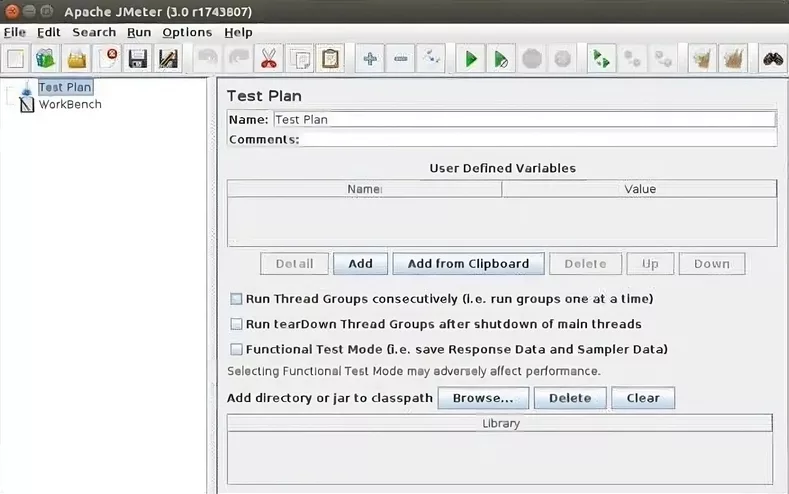
Instalación de JMeter en ordenadores con Linux
- {version}Descarga el binario de JMeter – «apache-jmeter- .tgz» de la sección Binaries delsitio web oficial de Apache JMeter.
- Extrae el archivo binario al directorio donde queremos instalar JMeter.
- Ahora podemos iniciar JMeter ejecutando (haciendo doble clic) el archivo jmeter.sh del directorio bin.
Instalación de JMeter en un Mac
- Descarga el binario JMeter deseado – «apache-jmeter-5.6.2.tgz» o «apache-jmeter-5.6.2.zip» de la sección Binaries del sitio web oficial de Apache JMeter.
- Extrae el archivo binario al directorio donde queremos instalar JMeter.
- Ahora podemos iniciar JMeter ejecutando el archivo ApacheJMeter.Jar o ejecutando el comando jmeter.sh desde el terminal.
Una forma alternativa de instalar JMeter en un Mac es utilizar Homebrew.